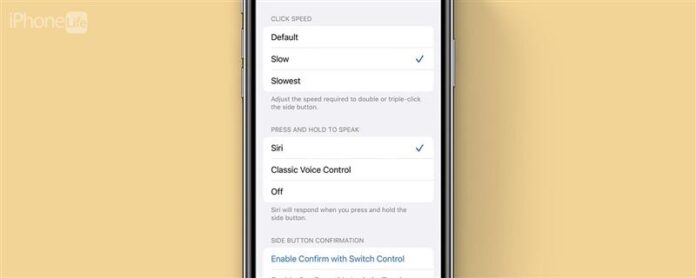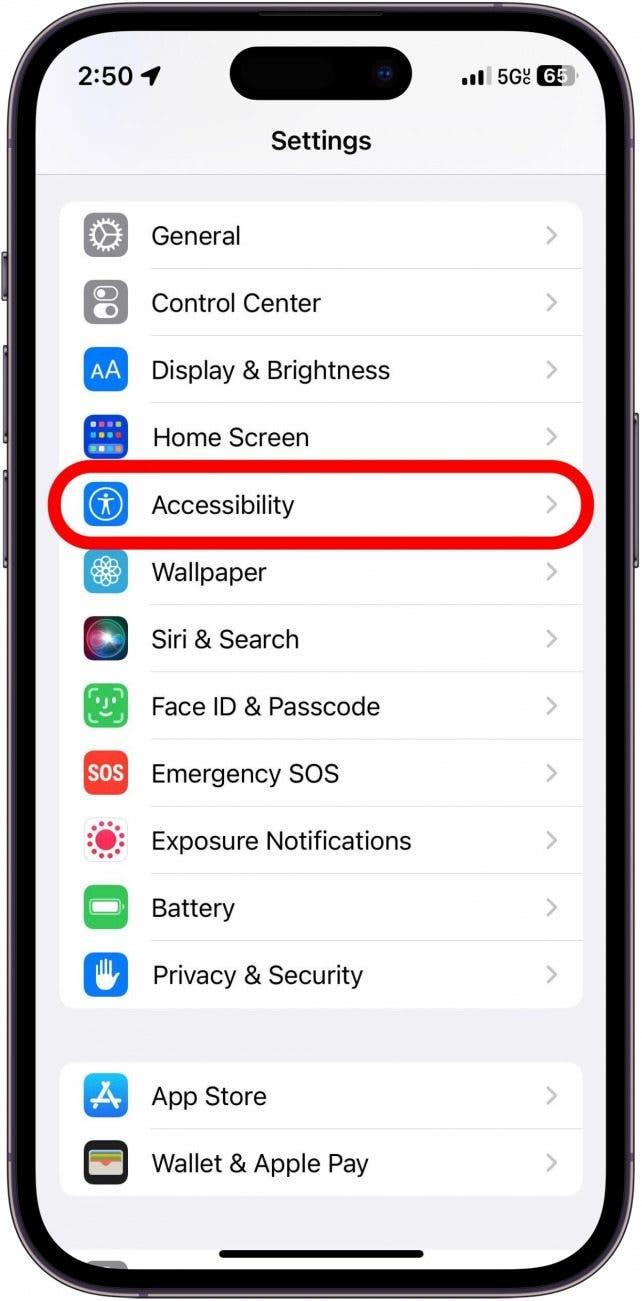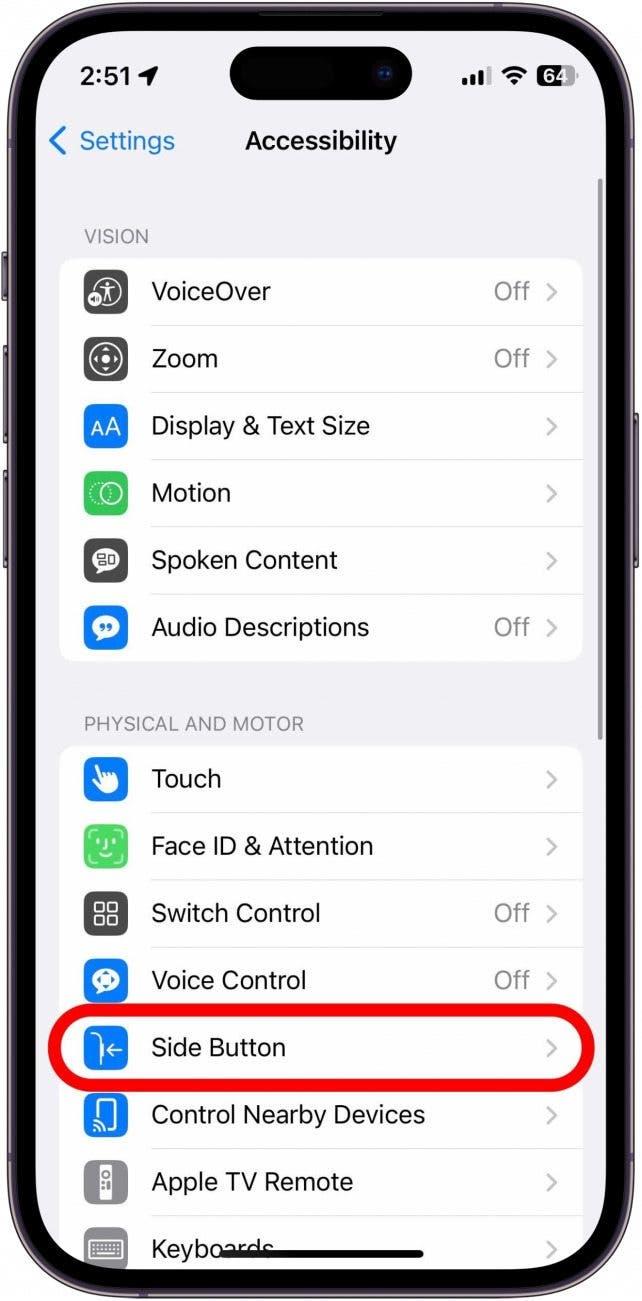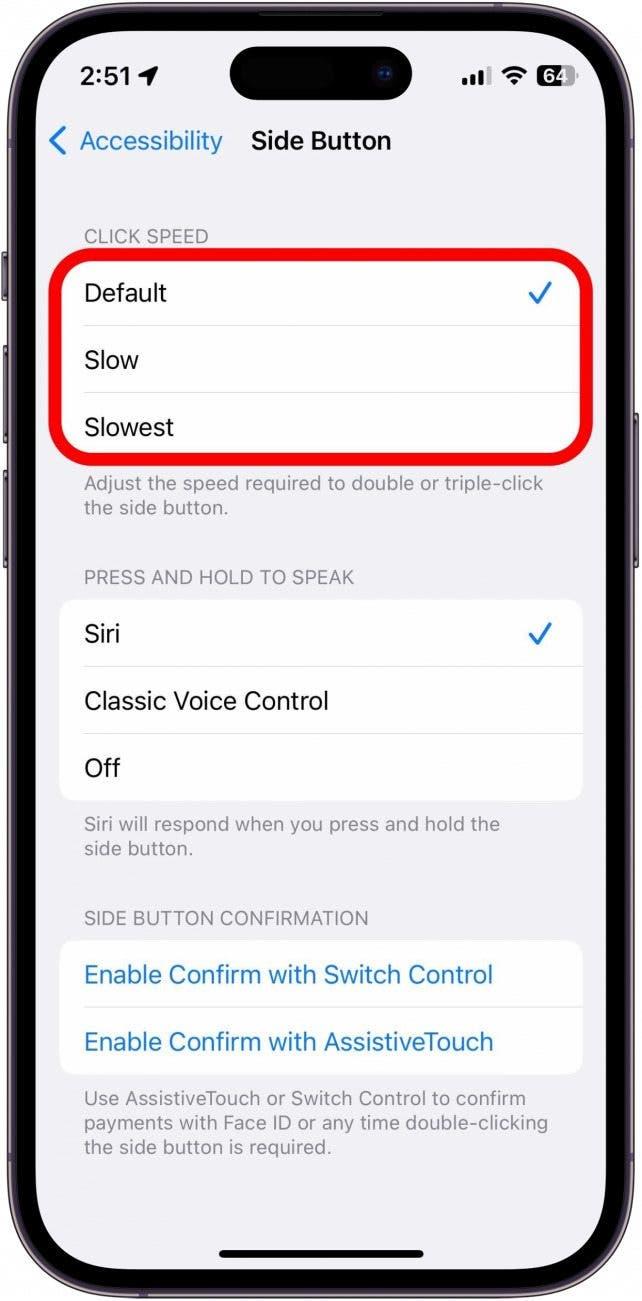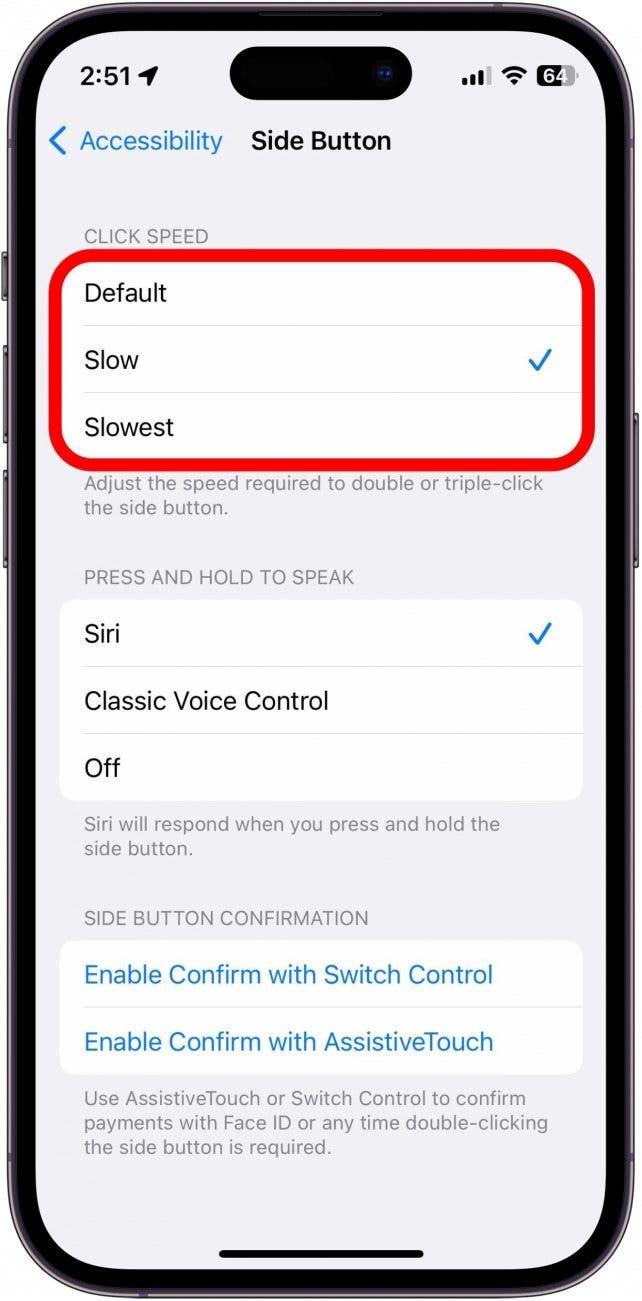Dobbeltklik på knappen iPhone-side er noget, alle gør, uanset om det er at trække Apple Pay op eller bekræfte, at du vil installere en app. Men hvis du har rystende hænder eller en fysisk svækkelse, der forhindrer dig i at klikke på sideknappen hurtigt nok, kan du have problemer med at bruge disse funktioner. Heldigvis, hvis dobbeltklik på side-knappen ikke fungerer for dig, har din iPhone en tilgængelighedsindstilling for at bremse klikhastigheden.
Hvorfor du vil elske dette tip
- Giv dig selv mere tid til at hente Apple Pay eller bekræfte køb.
- Brug iPhone’s tilgængelighedsgenvej, selvom du har rystende hænder.
Skift klikhastigheden på din iPhone’s sideknap
Installation af apps på din iPhone kræver et dobbeltklik på sideknappen for bekræftelse. Hvis du bruger din iPhone-tilgængelighedsgenvejen, finder du dig sandsynligvis også regelmæssigt tredobbelt og klikker også på sideknappen. Men hvis du har nogen form for fysisk svækkelse, kan du have svært ved at få klikhastigheden helt rigtig. For flere tip og tricks til tilgængelighed af iPhone, skal du sørge for Tilmeld dig vores gratis tip af dagen Nyhedsbrev. Nu er her, hvordan du justerer klikhastigheden på din iPhone’s sideknap:
- Åbn indstillingsappen , og tryk tilgængelighed .

- Tryk på side -knap .

- Her har du et valg om at ændre standard hastigheden til langsom eller langsomste .

- Når du trykker på en af disse, blinker indstillingen, og din iPhone vil vibrere flere gange (hvis du har din ringetone på) for at give dig en idé om, hvor meget tid du har mellem at klikke på side -knappen. Vælg den hastighed, der passer bedst til dig.

Nu, når du har brug for at dobbelt- eller tredobbelt-klikke på side-knappen, har du mere tid mellem efterfølgende presser, så din telefon kan genkende den handling, du prøver at udføre. Find derefter ud af hvordan man tænder på back tap .